人教版五年级下册信息技术 第3课 音频编辑真轻松 课件(共22张PPT)
文档属性
| 名称 | 人教版五年级下册信息技术 第3课 音频编辑真轻松 课件(共22张PPT) |

|
|
| 格式 | pptx | ||
| 文件大小 | 1.7MB | ||
| 资源类型 | 教案 | ||
| 版本资源 | 人教版 | ||
| 科目 | 信息技术(信息科技) | ||
| 更新时间 | 2023-09-29 10:50:47 | ||
图片预览





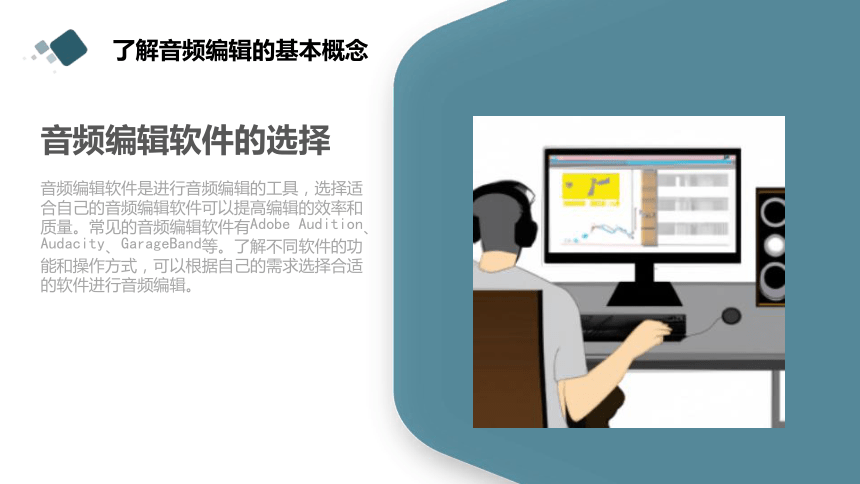



文档简介
(共22张PPT)
8435759
活动1 音视频制作
第4课 音频编辑真轻松
目录CONTENTS
了解音频编辑的基本概念
使用音频编辑软件进行剪辑和混音
添加音频特效和背景音乐
导出和保存编辑好的音频文件
了解音频编辑的基本概念
了解音频编辑的基本概念
音频文件格式
音频编辑软件的选择
音频编辑的基本操作
e7d195523061f1c029d8a470330beef7eecbf578a74c67be34E755975358C32C42B60046E65E5AB2B817CFACDA70963A03272FA99D31C85E250EFEC4061BFB07F05F931B289192FCB8E0285A555C1F230D307BE5C25C0A023A9868BE4DC722F304C024870D51F93B1C73F8B0BFA1FC623C98224856AC19AACB53BF009612A79383772CE3D9D4DAA720XX.037AAAD45827A9CF
了解音频编辑的基本概念
音频文件格式
音频文件格式是指音频文件存储和编码的规范。常见的音频文件格式有MP3、WAV、AAC等。了解不同的音频文件格式对于音频编辑非常重要,因为不同的格式可能对编辑的效果和文件大小有影响,选择合适的格式可以提高编辑的效率和音质。
e7d195523061f1c029d8a470330beef7eecbf578a74c67be34E755975358C32C42B60046E65E5AB2B817CFACDA70963A03272FA99D31C85E250EFEC4061BFB07F05F931B289192FCB8E0285A555C1F230D307BE5C25C0A023A9868BE4DC722F304C024870D51F93B1C73F8B0BFA1FC623C98224856AC19AACB53BF009612A79383772CE3D9D4DAA720XX.037AAAD45827A9CF
了解音频编辑的基本概念
音频编辑软件的选择
音频编辑软件是进行音频编辑的工具,选择适合自己的音频编辑软件可以提高编辑的效率和质量。常见的音频编辑软件有Adobe Audition、Audacity、GarageBand等。了解不同软件的功能和操作方式,可以根据自己的需求选择合适的软件进行音频编辑。
e7d195523061f1c029d8a470330beef7eecbf578a74c67be34E755975358C32C42B60046E65E5AB2B817CFACDA70963A03272FA99D31C85E250EFEC4061BFB07F05F931B289192FCB8E0285A555C1F230D307BE5C25C0A023A9868BE4DC722F304C024870D51F93B1C73F8B0BFA1FC623C98224856AC19AACB53BF009612A79383772CE3D9D4DAA720XX.037AAAD45827A9CF
了解音频编辑的基本概念
音频编辑的基本操作
音频编辑的基本操作包括剪切、复制、粘贴、混音、变速等。剪切是指将音频文件中不需要的部分去除,复制是指将音频文件中的某个部分复制到其他位置,粘贴是指将复制的部分粘贴到指定位置,混音是指将多个音频文件进行合并,变速是指改变音频文件的播放速度。掌握这些基本操作可以使音频编辑更加灵活和高效。
以上是了解音频编辑的基本概念的三个要点。通过掌握音频文件格式、选择合适的音频编辑软件以及掌握音频编辑的基本操作,可以使音频编辑变得真正轻松,为制作PPT中的音频内容提供了基础。
使用音频编辑软件进行剪辑和混音
使用音频编辑软件进行剪辑和混音
剪辑音频片段
调整音频音量和音色
添加音频特效和背景音乐
e7d195523061f1c029d8a470330beef7eecbf578a74c67be34E755975358C32C42B60046E65E5AB2B817CFACDA70963A03272FA99D31C85E250EFEC4061BFB07F05F931B289192FCB8E0285A555C1F230D307BE5C25C0A023A9868BE4DC722F304C024870D51F93B1C73F8B0BFA1FC623C98224856AC19AACB53BF009612A79383772CE3D9D4DAA720XX.037AAAD45827A9CF
使用音频编辑软件进行剪辑和混音
剪辑音频片段
使用音频编辑软件可以轻松剪辑音频片段,将不需要的部分删除或者提取出需要的部分。通过简单的操作,可以实现精确的剪辑,确保音频的流畅和连贯。
e7d195523061f1c029d8a470330beef7eecbf578a74c67be34E755975358C32C42B60046E65E5AB2B817CFACDA70963A03272FA99D31C85E250EFEC4061BFB07F05F931B289192FCB8E0285A555C1F230D307BE5C25C0A023A9868BE4DC722F304C024870D51F93B1C73F8B0BFA1FC623C98224856AC19AACB53BF009612A79383772CE3D9D4DAA720XX.037AAAD45827A9CF
使用音频编辑软件进行剪辑和混音
调整音频音量和音色
音频编辑软件提供了丰富的音频效果和音频处理工具,可以调整音频的音量和音色,使其更符合PPT的内容和氛围。可以通过增加或减小音量、调整音频的均衡器、添加混响等方式,使音频更加清晰、动听。
e7d195523061f1c029d8a470330beef7eecbf578a74c67be34E755975358C32C42B60046E65E5AB2B817CFACDA70963A03272FA99D31C85E250EFEC4061BFB07F05F931B289192FCB8E0285A555C1F230D307BE5C25C0A023A9868BE4DC722F304C024870D51F93B1C73F8B0BFA1FC623C98224856AC19AACB53BF009612A79383772CE3D9D4DAA720XX.037AAAD45827A9CF
使用音频编辑软件进行剪辑和混音
添加音频特效和背景音乐
音频编辑软件提供了多种音频特效和背景音乐,可以为PPT添加更多的音频元素,增加PPT的吸引力和趣味性。可以通过添加特效,如回音、混响、变声等,使音频更加丰富多样。同时,可以选择合适的背景音乐,使PPT更加生动活泼。
以上是使用音频编辑软件进行剪辑和混音的三个要点。通过学习和掌握这些技巧,你将能够轻松编辑音频,为PPT添加更加生动有趣的音频效果,提升PPT的质量和吸引力。
添加音频特效和背景音乐
添加音频特效和背景音乐
使用音频特效增强PPT的表现力
选择合适的背景音乐
调整音频的音量和播放顺序
e7d195523061f1c029d8a470330beef7eecbf578a74c67be34E755975358C32C42B60046E65E5AB2B817CFACDA70963A03272FA99D31C85E250EFEC4061BFB07F05F931B289192FCB8E0285A555C1F230D307BE5C25C0A023A9868BE4DC722F304C024870D51F93B1C73F8B0BFA1FC623C98224856AC19AACB53BF009612A79383772CE3D9D4DAA720XX.037AAAD45827A9CF
添加音频特效和背景音乐
使用音频特效增强PPT的表现力
在音频编辑软件中,可以为PPT中的音频文件添加各种特效,如回声、混响、变速等。通过调整特效参数,可以使音频更加生动有趣,增强PPT的表现力。例如,在一段对话的音频中添加回声特效,可以让听众感受到对话发生在不同的环境中,增加音频的层次感。
e7d195523061f1c029d8a470330beef7eecbf578a74c67be34E755975358C32C42B60046E65E5AB2B817CFACDA70963A03272FA99D31C85E250EFEC4061BFB07F05F931B289192FCB8E0285A555C1F230D307BE5C25C0A023A9868BE4DC722F304C024870D51F93B1C73F8B0BFA1FC623C98224856AC19AACB53BF009612A79383772CE3D9D4DAA720XX.037AAAD45827A9CF
添加音频特效和背景音乐
选择合适的背景音乐
在PPT中添加背景音乐可以营造出浓厚的氛围,使演示更加生动。选择合适的背景音乐要考虑与PPT内容的契合度,以及音乐的节奏和情感表达是否与PPT的主题相符。例如,在讲述欢乐的场景时,选择欢快的背景音乐可以让听众更加愉悦;而在讲述悲伤的场景时,选择悲伤的背景音乐可以增强情感的表达。
e7d195523061f1c029d8a470330beef7eecbf578a74c67be34E755975358C32C42B60046E65E5AB2B817CFACDA70963A03272FA99D31C85E250EFEC4061BFB07F05F931B289192FCB8E0285A555C1F230D307BE5C25C0A023A9868BE4DC722F304C024870D51F93B1C73F8B0BFA1FC623C98224856AC19AACB53BF009612A79383772CE3D9D4DAA720XX.037AAAD45827A9CF
添加音频特效和背景音乐
调整音频的音量和播放顺序
在PPT中,可以通过音频编辑软件调整音频的音量和播放顺序。音量的调整可以使音频在整个演示中保持一致的音量水平,避免出现音频过大或过小的情况。播放顺序的调整可以使音频与PPT中的文字、图片等内容更加协调,达到更好的呈现效果。例如,在PPT中添加多段音频时,可以调整它们的播放顺序,使音频与相关内容的出现时间相匹配,增强信息的传达效果。
以上是关于如何添加音频特效和背景音乐的几个要点,通过这些技巧,你可以制作出更加生动有趣的PPT演示。
导出和保存编辑好的音频文件
导出和保存编辑好的音频文件
导出音频文件
命名和保存音频文件
标签和元数据
e7d195523061f1c029d8a470330beef7eecbf578a74c67be34E755975358C32C42B60046E65E5AB2B817CFACDA70963A03272FA99D31C85E250EFEC4061BFB07F05F931B289192FCB8E0285A555C1F230D307BE5C25C0A023A9868BE4DC722F304C024870D51F93B1C73F8B0BFA1FC623C98224856AC19AACB53BF009612A79383772CE3D9D4DAA720XX.037AAAD45827A9CF
导出和保存编辑好的音频文件
导出音频文件
在音频编辑软件中,点击导出按钮或选择导出选项,将编辑好的音频文件导出为常见的音频格式,如MP3、WAV等。可以选择导出整个音频文件,或者只导出选定的部分。导出时可以选择音频的比特率、采样率等参数,根据需要进行调整。
e7d195523061f1c029d8a470330beef7eecbf578a74c67be34E755975358C32C42B60046E65E5AB2B817CFACDA70963A03272FA99D31C85E250EFEC4061BFB07F05F931B289192FCB8E0285A555C1F230D307BE5C25C0A023A9868BE4DC722F304C024870D51F93B1C73F8B0BFA1FC623C98224856AC19AACB53BF009612A79383772CE3D9D4DAA720XX.037AAAD45827A9CF
导出和保存编辑好的音频文件
命名和保存音频文件
在导出音频文件时,要给音频文件起一个合适的名称,以便于识别和管理。可以根据音频内容、用途等进行命名,建议使用简洁明了的名称。保存音频文件时,选择一个容易访问和备份的位置,比如创建一个专门存放音频文件的文件夹,或者保存到云存储服务中。
e7d195523061f1c029d8a470330beef7eecbf578a74c67be34E755975358C32C42B60046E65E5AB2B817CFACDA70963A03272FA99D31C85E250EFEC4061BFB07F05F931B289192FCB8E0285A555C1F230D307BE5C25C0A023A9868BE4DC722F304C024870D51F93B1C73F8B0BFA1FC623C98224856AC19AACB53BF009612A79383772CE3D9D4DAA720XX.037AAAD45827A9CF
导出和保存编辑好的音频文件
标签和元数据
在保存音频文件时,可以为文件添加标签和元数据,以便于更好地管理和检索。标签可以是关键词、分类等,可以根据个人习惯和需求进行设置。元数据包括音频文件的作者、标题、描述等信息,可以通过音频编辑软件或其他工具进行编辑和添加。这些标签和元数据可以提供更详细的信息,方便后续的整理和使用。
以上是关于导出和保存编辑好的音频文件的三个要点。通过导出音频文件和命名保存,可以将编辑好的音频文件保存到指定位置,并为其添加标签和元数据,以方便管理和检索。这样,我们可以更好地利用编辑好的音频文件,制作真轻松的PPT。
8435759
活动1 音视频制作
第4课 音频编辑真轻松
目录CONTENTS
了解音频编辑的基本概念
使用音频编辑软件进行剪辑和混音
添加音频特效和背景音乐
导出和保存编辑好的音频文件
了解音频编辑的基本概念
了解音频编辑的基本概念
音频文件格式
音频编辑软件的选择
音频编辑的基本操作
e7d195523061f1c029d8a470330beef7eecbf578a74c67be34E755975358C32C42B60046E65E5AB2B817CFACDA70963A03272FA99D31C85E250EFEC4061BFB07F05F931B289192FCB8E0285A555C1F230D307BE5C25C0A023A9868BE4DC722F304C024870D51F93B1C73F8B0BFA1FC623C98224856AC19AACB53BF009612A79383772CE3D9D4DAA720XX.037AAAD45827A9CF
了解音频编辑的基本概念
音频文件格式
音频文件格式是指音频文件存储和编码的规范。常见的音频文件格式有MP3、WAV、AAC等。了解不同的音频文件格式对于音频编辑非常重要,因为不同的格式可能对编辑的效果和文件大小有影响,选择合适的格式可以提高编辑的效率和音质。
e7d195523061f1c029d8a470330beef7eecbf578a74c67be34E755975358C32C42B60046E65E5AB2B817CFACDA70963A03272FA99D31C85E250EFEC4061BFB07F05F931B289192FCB8E0285A555C1F230D307BE5C25C0A023A9868BE4DC722F304C024870D51F93B1C73F8B0BFA1FC623C98224856AC19AACB53BF009612A79383772CE3D9D4DAA720XX.037AAAD45827A9CF
了解音频编辑的基本概念
音频编辑软件的选择
音频编辑软件是进行音频编辑的工具,选择适合自己的音频编辑软件可以提高编辑的效率和质量。常见的音频编辑软件有Adobe Audition、Audacity、GarageBand等。了解不同软件的功能和操作方式,可以根据自己的需求选择合适的软件进行音频编辑。
e7d195523061f1c029d8a470330beef7eecbf578a74c67be34E755975358C32C42B60046E65E5AB2B817CFACDA70963A03272FA99D31C85E250EFEC4061BFB07F05F931B289192FCB8E0285A555C1F230D307BE5C25C0A023A9868BE4DC722F304C024870D51F93B1C73F8B0BFA1FC623C98224856AC19AACB53BF009612A79383772CE3D9D4DAA720XX.037AAAD45827A9CF
了解音频编辑的基本概念
音频编辑的基本操作
音频编辑的基本操作包括剪切、复制、粘贴、混音、变速等。剪切是指将音频文件中不需要的部分去除,复制是指将音频文件中的某个部分复制到其他位置,粘贴是指将复制的部分粘贴到指定位置,混音是指将多个音频文件进行合并,变速是指改变音频文件的播放速度。掌握这些基本操作可以使音频编辑更加灵活和高效。
以上是了解音频编辑的基本概念的三个要点。通过掌握音频文件格式、选择合适的音频编辑软件以及掌握音频编辑的基本操作,可以使音频编辑变得真正轻松,为制作PPT中的音频内容提供了基础。
使用音频编辑软件进行剪辑和混音
使用音频编辑软件进行剪辑和混音
剪辑音频片段
调整音频音量和音色
添加音频特效和背景音乐
e7d195523061f1c029d8a470330beef7eecbf578a74c67be34E755975358C32C42B60046E65E5AB2B817CFACDA70963A03272FA99D31C85E250EFEC4061BFB07F05F931B289192FCB8E0285A555C1F230D307BE5C25C0A023A9868BE4DC722F304C024870D51F93B1C73F8B0BFA1FC623C98224856AC19AACB53BF009612A79383772CE3D9D4DAA720XX.037AAAD45827A9CF
使用音频编辑软件进行剪辑和混音
剪辑音频片段
使用音频编辑软件可以轻松剪辑音频片段,将不需要的部分删除或者提取出需要的部分。通过简单的操作,可以实现精确的剪辑,确保音频的流畅和连贯。
e7d195523061f1c029d8a470330beef7eecbf578a74c67be34E755975358C32C42B60046E65E5AB2B817CFACDA70963A03272FA99D31C85E250EFEC4061BFB07F05F931B289192FCB8E0285A555C1F230D307BE5C25C0A023A9868BE4DC722F304C024870D51F93B1C73F8B0BFA1FC623C98224856AC19AACB53BF009612A79383772CE3D9D4DAA720XX.037AAAD45827A9CF
使用音频编辑软件进行剪辑和混音
调整音频音量和音色
音频编辑软件提供了丰富的音频效果和音频处理工具,可以调整音频的音量和音色,使其更符合PPT的内容和氛围。可以通过增加或减小音量、调整音频的均衡器、添加混响等方式,使音频更加清晰、动听。
e7d195523061f1c029d8a470330beef7eecbf578a74c67be34E755975358C32C42B60046E65E5AB2B817CFACDA70963A03272FA99D31C85E250EFEC4061BFB07F05F931B289192FCB8E0285A555C1F230D307BE5C25C0A023A9868BE4DC722F304C024870D51F93B1C73F8B0BFA1FC623C98224856AC19AACB53BF009612A79383772CE3D9D4DAA720XX.037AAAD45827A9CF
使用音频编辑软件进行剪辑和混音
添加音频特效和背景音乐
音频编辑软件提供了多种音频特效和背景音乐,可以为PPT添加更多的音频元素,增加PPT的吸引力和趣味性。可以通过添加特效,如回音、混响、变声等,使音频更加丰富多样。同时,可以选择合适的背景音乐,使PPT更加生动活泼。
以上是使用音频编辑软件进行剪辑和混音的三个要点。通过学习和掌握这些技巧,你将能够轻松编辑音频,为PPT添加更加生动有趣的音频效果,提升PPT的质量和吸引力。
添加音频特效和背景音乐
添加音频特效和背景音乐
使用音频特效增强PPT的表现力
选择合适的背景音乐
调整音频的音量和播放顺序
e7d195523061f1c029d8a470330beef7eecbf578a74c67be34E755975358C32C42B60046E65E5AB2B817CFACDA70963A03272FA99D31C85E250EFEC4061BFB07F05F931B289192FCB8E0285A555C1F230D307BE5C25C0A023A9868BE4DC722F304C024870D51F93B1C73F8B0BFA1FC623C98224856AC19AACB53BF009612A79383772CE3D9D4DAA720XX.037AAAD45827A9CF
添加音频特效和背景音乐
使用音频特效增强PPT的表现力
在音频编辑软件中,可以为PPT中的音频文件添加各种特效,如回声、混响、变速等。通过调整特效参数,可以使音频更加生动有趣,增强PPT的表现力。例如,在一段对话的音频中添加回声特效,可以让听众感受到对话发生在不同的环境中,增加音频的层次感。
e7d195523061f1c029d8a470330beef7eecbf578a74c67be34E755975358C32C42B60046E65E5AB2B817CFACDA70963A03272FA99D31C85E250EFEC4061BFB07F05F931B289192FCB8E0285A555C1F230D307BE5C25C0A023A9868BE4DC722F304C024870D51F93B1C73F8B0BFA1FC623C98224856AC19AACB53BF009612A79383772CE3D9D4DAA720XX.037AAAD45827A9CF
添加音频特效和背景音乐
选择合适的背景音乐
在PPT中添加背景音乐可以营造出浓厚的氛围,使演示更加生动。选择合适的背景音乐要考虑与PPT内容的契合度,以及音乐的节奏和情感表达是否与PPT的主题相符。例如,在讲述欢乐的场景时,选择欢快的背景音乐可以让听众更加愉悦;而在讲述悲伤的场景时,选择悲伤的背景音乐可以增强情感的表达。
e7d195523061f1c029d8a470330beef7eecbf578a74c67be34E755975358C32C42B60046E65E5AB2B817CFACDA70963A03272FA99D31C85E250EFEC4061BFB07F05F931B289192FCB8E0285A555C1F230D307BE5C25C0A023A9868BE4DC722F304C024870D51F93B1C73F8B0BFA1FC623C98224856AC19AACB53BF009612A79383772CE3D9D4DAA720XX.037AAAD45827A9CF
添加音频特效和背景音乐
调整音频的音量和播放顺序
在PPT中,可以通过音频编辑软件调整音频的音量和播放顺序。音量的调整可以使音频在整个演示中保持一致的音量水平,避免出现音频过大或过小的情况。播放顺序的调整可以使音频与PPT中的文字、图片等内容更加协调,达到更好的呈现效果。例如,在PPT中添加多段音频时,可以调整它们的播放顺序,使音频与相关内容的出现时间相匹配,增强信息的传达效果。
以上是关于如何添加音频特效和背景音乐的几个要点,通过这些技巧,你可以制作出更加生动有趣的PPT演示。
导出和保存编辑好的音频文件
导出和保存编辑好的音频文件
导出音频文件
命名和保存音频文件
标签和元数据
e7d195523061f1c029d8a470330beef7eecbf578a74c67be34E755975358C32C42B60046E65E5AB2B817CFACDA70963A03272FA99D31C85E250EFEC4061BFB07F05F931B289192FCB8E0285A555C1F230D307BE5C25C0A023A9868BE4DC722F304C024870D51F93B1C73F8B0BFA1FC623C98224856AC19AACB53BF009612A79383772CE3D9D4DAA720XX.037AAAD45827A9CF
导出和保存编辑好的音频文件
导出音频文件
在音频编辑软件中,点击导出按钮或选择导出选项,将编辑好的音频文件导出为常见的音频格式,如MP3、WAV等。可以选择导出整个音频文件,或者只导出选定的部分。导出时可以选择音频的比特率、采样率等参数,根据需要进行调整。
e7d195523061f1c029d8a470330beef7eecbf578a74c67be34E755975358C32C42B60046E65E5AB2B817CFACDA70963A03272FA99D31C85E250EFEC4061BFB07F05F931B289192FCB8E0285A555C1F230D307BE5C25C0A023A9868BE4DC722F304C024870D51F93B1C73F8B0BFA1FC623C98224856AC19AACB53BF009612A79383772CE3D9D4DAA720XX.037AAAD45827A9CF
导出和保存编辑好的音频文件
命名和保存音频文件
在导出音频文件时,要给音频文件起一个合适的名称,以便于识别和管理。可以根据音频内容、用途等进行命名,建议使用简洁明了的名称。保存音频文件时,选择一个容易访问和备份的位置,比如创建一个专门存放音频文件的文件夹,或者保存到云存储服务中。
e7d195523061f1c029d8a470330beef7eecbf578a74c67be34E755975358C32C42B60046E65E5AB2B817CFACDA70963A03272FA99D31C85E250EFEC4061BFB07F05F931B289192FCB8E0285A555C1F230D307BE5C25C0A023A9868BE4DC722F304C024870D51F93B1C73F8B0BFA1FC623C98224856AC19AACB53BF009612A79383772CE3D9D4DAA720XX.037AAAD45827A9CF
导出和保存编辑好的音频文件
标签和元数据
在保存音频文件时,可以为文件添加标签和元数据,以便于更好地管理和检索。标签可以是关键词、分类等,可以根据个人习惯和需求进行设置。元数据包括音频文件的作者、标题、描述等信息,可以通过音频编辑软件或其他工具进行编辑和添加。这些标签和元数据可以提供更详细的信息,方便后续的整理和使用。
以上是关于导出和保存编辑好的音频文件的三个要点。通过导出音频文件和命名保存,可以将编辑好的音频文件保存到指定位置,并为其添加标签和元数据,以方便管理和检索。这样,我们可以更好地利用编辑好的音频文件,制作真轻松的PPT。
